Preuzimanje Streamtapea jednostavno uz 5 metoda ovdje [2025]
Streamtape, koji je postao popularna platforma za dijeljenje i gledanje videa, nudi praktičan način pristupa raznim vrstama sadržaja. Međutim, postoje trenuci kada želite spremiti videozapise za gledanje izvan mreže, a preuzimanje sa Streamtapea nije uvijek jednostavno. Srećom, postoji nekoliko pametnih trikova i alata koje možete koristiti za preuzimanje sadržaja sa Streamtapea! Ovaj vodič će s vama podijeliti pet metoda, osiguravajući da možete uživati u gledanju kad god i gdje god želite.
Popis vodiča
Kako preuzeti videozapise s web stranice Streamtape Preuzmite Streamtape videozapise s programerom preglednika Spremite Streamtape videozapise pomoću Chromeovog proširenja Koristite online program za preuzimanje videa sa Streamtapea Preuzmite Streamtape videozapise na Android Spremite online videozapise pomoću AnyRec Screen RecorderaKako preuzeti videozapise s web stranice Streamtape
Iako je Streamtape napravljen za online reprodukciju, postoji način izravnog preuzimanja sadržaja s njega pomoću ugrađene opcije. S ovim Streamtape rješenjem za preuzimanje videa, neće biti potreban program treće strane za preuzimanje. Evo koraka koje treba slijediti:
Korak 1.Provjerite jesu li preuzimanja dopuštena, ovisno o tome je li izvorni korisnik koji je prenio datoteku uključio opciju preuzimanja u postavkama svog računa.
Korak 2.Ako je opcija preuzimanja omogućena, vidjet ćete gumb "Preuzmi videozapis" ispod video playera. Kliknite na njega.
3. korakZatim će započeti odbrojavanje od 5 sekundi. Nakon što završi, vaš Streamtape videozapis bit će spreman za preuzimanje.
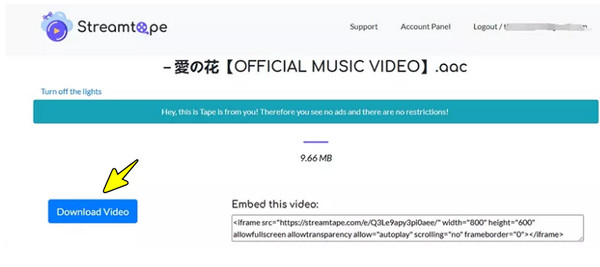
Što mi se sviđa:
- • Preuzmite Streamtape izravno iz preglednika.
- • Zadržite izvornu rezoluciju i veličinu.
- • Nema čekanja na vanjske poveznice nakon odbrojavanja.
Što mi se ne sviđa:
- • Nema opcije preuzimanja ako je ograničeno.
- • Preuzmite samo jedan videozapis odjednom.
Preuzmite Streamtape videozapise s programerom preglednika
Drugi način izbjegavanja korištenja vanjskih aplikacija ili programa za preuzimanje Streamtapea je korištenje alata za razvojne programere u pregledniku. Pregledom mrežne aktivnosti stranice možete dobiti izravnu poveznicu na video i preuzeti ga bez pomoći treće strane.
Korak 1.Unutar Streamtape videa kliknite gumb "Reproduciraj" za početak streaminga. Zatim desnom tipkom miša kliknite bilo gdje na stranici (ne na videozapisu) i odaberite "Pregledaj".
Korak 2.Nakon toga, u prozoru Alati za razvojne programere idite na karticu "Mreža". Osvježite stranicu da biste snimili video stream, a zatim filtrirajte popis prema "Mediji".
3. korakZatim desnom tipkom miša kliknite URL videozapisa i odaberite "Otvori u novoj kartici". Zatim desnom tipkom miša kliknite videozapis i odaberite "Spremi videozapis kao…" da biste preuzeli Streamtape videozapise na svoje računalo.
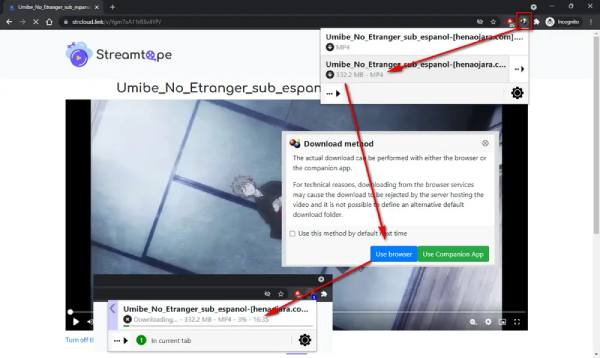
Što mi se sviđa:
- • Sigurno je i bez oglasa, čak i kada mu se pristupa putem preglednika.
- • Nije potreban dodatni softver/dodaci.
- • Korisno za ograničeni sadržaj bez gumba za preuzimanje.
Što mi se ne sviđa:
- • Radi samo za jedan videozapis istovremeno.
- • Potrebno je osnovno tehničko znanje.
Spremite Streamtape videozapise pomoću Chromeovog proširenja
Možda tražite brzi program za preuzimanje videa sa Streamtapea. Video DownloadHelper, proširenje za preglednik, izvrsna je opcija. Nakon postavljanja, automatski radi u pozadini kad god se sadržaj počne reproducirati, što preuzimanje čini gotovo jednostavnim.
Korak 1.U Chromeovoj trgovini ekstenzija instalirajte "Video DownloadHelper". Nakon što ga dodate, u alatnoj traci preglednika pojavit će se "siva ikona s 3 kuglice".
Korak 2.Nakon toga, reproducirajte videozapis koji želite preuzeti u Streamtapeu. Tijekom streaminga, kuglica s 3 promijenit će boju u onu koja označava da je otkriven videozapis koji se može preuzeti. Kliknite na nju, a zatim s padajućeg popisa odaberite željeni format i veličinu datoteke.
3. korakZa korisnike koji prvi put koriste aplikaciju, otvorit će se nova kartica s pitanjem kako želite preuzeti videozapis. Odaberite "Preuzmi" da biste ga izravno prenijeli na svoj uređaj.
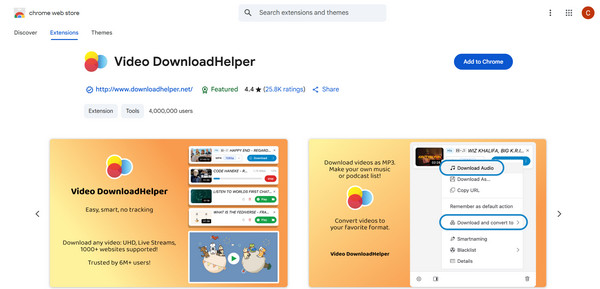
Što mi se sviđa:
- • Otkriveno više kvaliteta i formata.
- • Nema potrebe za kopiranjem poveznica ili provjerom koda.
Što mi se ne sviđa:
- • Neke opcije videozapisa možda se neće brzo prikazati.
- • Povremeno je propuštao zaštićene tokove.
Koristite online program za preuzimanje videa sa Streamtapea
Prikladan način za spremanje Streamtape sadržaja je korištenje online alata za preuzimanje, poput YT1Save. Ovo rješenje je savršeno za sve koji žele obaviti posao izravno iz preglednika jednostavnim lijepljenjem URL-a videozapisa. Evo kako to funkcionira:
Korak 1.Idite na stranicu Streamtape i kopirajte URL videozapisa. Zatim idite na YT1Save.com, zalijepite kopiranu poveznicu videozapisa u okvir za unos i kliknite gumb "Pretvori".
Korak 2.Pričekajte nekoliko trenutaka dok web-mjesta za preuzimanje obrade i pretvore Streamtape video datoteku u formate za preuzimanje.
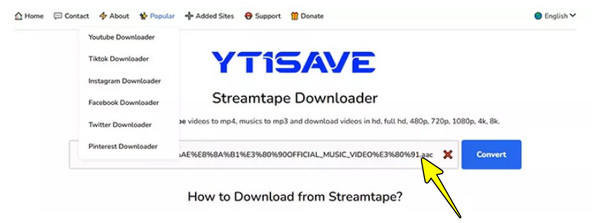
3. korakNakon što je pretvorba završena, pojavit će se popis vrsta i veličina datoteka. Kliknite gumb "Preuzmi" pored željene verzije da biste spremili videozapis.
Što mi se sviđa:
- • Brzo i jednostavno za jednokratnu upotrebu.
- • Pokriva više formata i rezolucija.
Što mi se ne sviđa:
- • Nije zajamčeno da će raditi sa svim videozapisima.
- • Mogućnosti kvalitete videa su ograničene.
- • Rizik od nesigurnih web-mjesta za preuzimanje Streamtapea.
Preuzmite Streamtape videozapise na Android
Što ako želite preuzeti Streamtape izravno na svoj Android uređaj? Za to je odlična upotreba pouzdane aplikacije za preuzimanje videa! Jedan od preporučenih alata je 1DM, besplatna, ali moćna Android aplikacija koja pokriva preuzimanje videa s raznih stranica, uključujući Streamtape.
Korak 1.Prvo instalirajte 1DM sa službene web stranice ili pouzdanog APK izvora. Zatim ga pokrenite i pomoću ugrađenog preglednika potražite Streamtape videozapis koji želite preuzeti.
Korak 2.Zatim dodirnite gumb "Reproduciraj". Na dnu ili vrhu će se pojaviti upit za otkrivanje preuzimanja. Odaberite željeni format i kvalitetu, a zatim dodirnite gumb "Preuzmi" za početak.

3. korakNakon što ga nabavite, možete pogledati Streamtape videozapis putem upravitelja datoteka ili iz odjeljka "Preuzimanja" u aplikaciji.
Što mi se sviđa:
- • Podrška za pauziranje/nastavak, više datoteka i preuzimanja u pozadini.
- • Ugrađeni preglednik pojednostavljuje postupak.
Što mi se ne sviđa:
- • Nije dostupno na Google Playu.
- • Uključite oglase u besplatnu verziju.
Spremite online videozapise pomoću AnyRec Screen Recordera
Moćan i početnicima prilagođen alat napravljen da vam pomogne u spremanju online videa vrhunske kvalitete. Ako sadržaj u Streamtapeu nema tu opciju preuzimanja, AnyRec Screen Recorder Može snimiti cijeli zaslon ili samo određeni dio, što ga čini idealnim za spremanje sadržaja koji vam je potreban. Bez obzira gledate li prijenos uživo, filmove ili tutorijale, ovaj alat glatko snima sve bez utjecaja na performanse vašeg uređaja. Osim toga, nakon snimanja možete pregledati, urediti i izvesti spremljenu snimku u raznim formatima, uključujući MP4, MKV, MOV, AVI i druge.

Snimajte online video i audio visoke razlučivosti do 4K.
Fleksibilne postavke za snimanje cijelog zaslona ili odabranog područja.
Nema reklama ili vodenih žigova u snimci za čist i visokokvalitetan rezultat.
Prilagodljive postavke za željeni format, broj sličica u sekundi, rezoluciju itd.
Sigurno preuzimanje
Sigurno preuzimanje
Korak 1.Pokrenite AnyRec Screen Recorder i kliknite "Video Recorder" na glavnom zaslonu. Odaberite "Puni" za snimanje cijelog zaslona ili "Prilagođeno" za ručni odabir dijela.
Pristupite "Postavkama" za prilagodbu izlaznih postavki poput formata, kvalitete i prečaca.

Korak 2.Uključite "Zvuk sustava" za snimanje zvuka iz video izvora. Ako želite dodati glasovni komentar, omogućite i opciju "Mikrofon". Podesite glasnoću po potrebi.
3. korakKliknite gumb "SNIMI" za početak snimanje online sastanaka i videozapise. Tijekom snimanja koristite alatnu traku na zaslonu za dodavanje teksta, crtanje ili brzo snimanje važnih trenutaka.

Korak 4.Nakon što završite, kliknite gumb "Zaustavi". Otvorit će se prozor za pregled koji vam omogućuje provjeru snimke i osnovne izmjene. Ako ste zadovoljni, kliknite gumb "Spremi" da biste spremili videozapis na računalo.

Zaključak
S pravim alatima, preuzimanje sa Streamtapea je lakše nego ikad! Bez obzira želite li koristiti alate za razvojne programere u pregledniku, proširenje preglednika ili online programe za preuzimanje, možda mobilne aplikacije za preuzimanje, postoji metoda za svakog korisnika i razinu vještine. Ali za izvrsno kvalitetno i jednostavno rješenje, pouzdana alternativa je korištenje AnyRec Screen Recordera. Pomoću ovog alata možete snimanje videa na računalu/Mac i spremite Streamtape sadržaj u visokoj kvaliteti, izvrsno za snimanje svega što se ne može izravno preuzeti.
Sigurno preuzimanje
Sigurno preuzimanje
